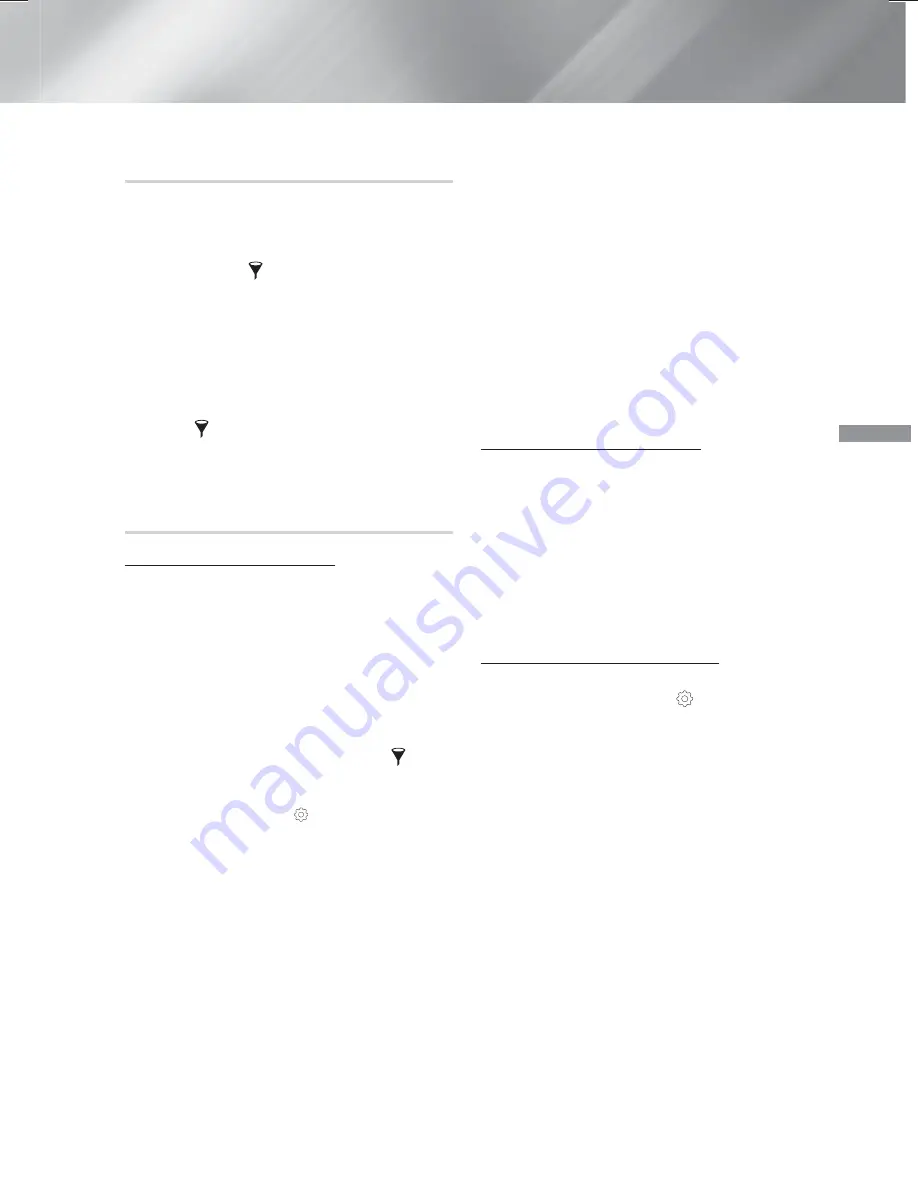
35
- Français
Lectur
e de Contenu
Utilisation de Lire les éléments
sélectionnés depuis l'écran d'accueil
✎
Sélectionnez
LIRE LE DISQUE
ou
MULTIMÉDIA
,
selon le support que vous utilisez.
- Si vous avez sélectionné
LIRE LE DISQUE
,
l'écran Liste des pistes apparaît. Utilisez la
fonction
Filtre(
)
pour sélectionner
Musique
,
puis suivez les instructions à partir de l'étape 3
ci-dessus.
- Si vous avez sélectionné
MULTIMÉDIA
,
sélectionnez
Mémoire
ou
Appareil réseau
sur
l'écran
MULTIMÉDIA
. Ensuite, sélectionnez le
support de stockage sur l'écran
Mémoire
ou un
périphérique sur l'écran
Appareil réseau
. L'écran
Liste des fichiers apparaît. Utilisez la fonction
Filtre(
)
pour sélectionner
Musique
, puis suivez
les instructions à partir de l'étape 3 ci-dessus.
Création et modification d'une liste de
lecture stockée sur un périphérique de
stockage
Création d'une liste de lecture
1.
Branchez un périphérique USB comportant des
contenus musicaux sur la prise USB du cinéma
maison, puis allumez ce dernier.
2.
Dans l'écran d'accueil, sélectionnez
MULTIMÉDIA
, puis appuyez sur la touche
OK
.
3.
Dans l'écran
MULTIMÉDIA
, sélectionnez
Mémoire
, puis appuyez sur la touche
OK
.
4.
Sélectionnez le périphérique de stockage USB,
puis appuyez sur la touche
OK
.
5.
En haut de l'écran, sélectionnez
Filtre(
)
Musique
.
6.
Une fois que l'écran s’affiche à nouveau,
sélectionnez
Options
(
)
Ajouter à la liste
de lecture
.
7.
Sur l'écran suivant, sélectionnez une liste de
lecture existante, puis appuyez sur la touche
OK
.
OU
Sélectionnez
Nouv. liste d'éc.
, puis appuyez sur
la touche
OK
. Si vous avez sélectionné une liste
de lecture existante, passez à l'étape 9. Si vous
avez sélectionné
Nouv. liste d'éc.
, allez à l'étape 8.
8.
Sur le clavier à l'écran, acceptez le nom attribué
par défaut à la nouvelle liste de lecture ou
saisissez un nouveau nom. Lorsque vous avez
terminé, sélectionnez
Fait
, appuyez sur
OK
, puis
passez à l'étape 9.
9.
Accédez à l'écran qui affiche la musique que
vous souhaitez inclure dans la liste de lecture.
10.
Utilisez les touches
78:;
pour sélectionner
une piste, puis appuyez sur la touche
OK
. Une
coche apparaît dans la case à cocher à gauche
de l'icône correspondant à la piste.
11.
Répétez l'étape 10 pour vérifier et sélectionner
les pistes supplémentaires.
12.
Pour supprimer une piste de la liste, accédez à
la piste en question, puis appuyez à nouveau sur
la touche
OK
. La coche correspondant à la piste
est supprimée.
13.
Lorsque vous avez terminé, sélectionnez
Ajouter
en haut de l'écran, puis appuyez sur la touche
OK
. La liste de lecture est sauvegardée sur
le périphérique USB et la fenêtre contextuelle
ajoutée s’affiche. Appuyez sur la touche
OK
.
Exécution d'une liste de lecture
1.
Branchez le périphérique USB contenant la liste
de lecture sur le port USB du cinéma maison.
2.
Accédez à la liste de lecture (Écran d'accueil
MULTIMÉDIA
Mémoire
Périphérique USB
liste de lecture).
3.
Sélectionnez la liste de lecture, puis appuyez
sur
OK
. L'écran Liste des pistes apparaît et la
première piste de la liste de lecture commence à
jouer.
Modification d'une liste de lecture
1.
Pendant l’exécution d'une liste de lecture,
sélectionnez
Paramètres (
)
Modifier la
liste de lecture
dans le coin inférieur gauche de
l'écran Liste des pistes.
2.
Utilisez les touches
78:;
pour sélectionner
une piste, puis appuyez sur la touche
OK
. Une
coche apparaît en regard de la piste.
3.
Pour annuler une sélection, sélectionnez la piste
à nouveau, puis appuyez sur la touche
OK
.
✎
Pour sélectionner toutes les pistes à la fois,
utilisez
Sélectionner tout
. Pour annuler toutes les
sélections à la fois, utilisez
Désélectionner tout
.
4.
Lorsque vous avez terminé, sélectionnez
Supprimer
dans le coin inférieur gauche de
l'écran, puis appuyez sur la touche
OK
. Une
fenêtre contextuelle de confirmation apparaît.
5.
Sélectionnez
Oui
, puis appuyez sur la touche
OK
.
✎
La suppression de tous les fichiers inclus dans
une liste de lecture supprime la liste elle-même
aussi.
✎
Vous pouvez sauvegarder jusqu'à 5 listes de
lecture.
HT-H6500WM_30WM_FRC-0305.indd 35
HT-H6500WM_30WM_FRC-0305.indd 35
2014-03-06 1:21:29
2014-03-06 1:21:29
















































